
> Также читайте в нашем блоге цикл публикаций про bash-скрипты
Термины
В ходе освоения работы в командной строке Linux вам может встретиться множество понятий, в которых полезно будет ориентироваться. Некоторые из них, вроде «Linux» и «Unix», или «командная оболочка» и «терминал», иногда путают. Поговорим об этих и о других важных терминах.
Unix — это популярная операционная система, которая была разработана Bell Labs в 1970-х. Её код был закрытым.
Linux — это самая популярная Unix-подобная операционная система. Она в наши дни используется на множестве устройств, в том числе — и на компьютерах.
Терминал (terminal), или эмулятор терминала — это программа, дающая доступ к операционной системе. Одновременно можно открывать несколько окон терминала.
Оболочка (shell) — это программа, которая позволяет отправлять операционной системе команды, написанные на особом языке.
Bash расшифровывается как Bourne Again SHell. Это — самый распространённый язык командной оболочки, используемый для взаимодействия с операционной системой. Кроме того, оболочка Bash по умолчанию используется в macOS.
Интерфейс командной строки (Command Line Interface, CLI) — это способ взаимодействия человека и компьютера, при использовании которого пользователь вводит команды с клавиатуры, а компьютер, выполняя эти команды, выводит, в текстовом виде, сообщения для пользователя. В основном CLI используется для получения свежей информации о неких сущностях, например, о файлах, и для работы с файлами. Интерфейс командной строки следует отличать от графического пользовательского интерфейса (Graphical User Interface, GUI), при работе с которым, в основном, используется мышь. Интерфейс командной строки часто называют просто командной строкой.
Скрипт (script) — это небольшая программа, которая содержит последовательность команд командной оболочки. Скрипты записывают в файлы, использовать их можно многократно. При написании скриптов можно пользоваться переменными, условными конструкциями, циклами, функциями и другими возможностями.
Теперь, когда мы рассмотрели важные термины, хочу отметить, что здесь я буду пользоваться терминами «Bash», «оболочка» и «командная строка» как взаимозаменяемыми, равно как и понятиями «директория» (directory) и «папка» (folder).
Стандартные потоки, которыми мы будем здесь пользоваться — это стандартный ввод (standard input,
stdin), стандартный вывод (standard output, stdout) и стандартный вывод ошибок (standard error, stderr).Если в примерах команд, которые будут приводиться ниже, вы встретите нечто вроде
my_whatever — это означает, что данный фрагмент нужно заменить чем-то вашим. Например — именем файла.Теперь, прежде чем приступать к разбору команд, которым посвящён этот материал, давайте взглянем на их список и на их краткие описания.
21 Bash-команда
?Получение информации
man: выводит руководство пользователя (справку) по команде.pwd: выводит сведения о рабочей директории.ls: выводит содержимое директории.ps: позволяет просматривать сведения о работающих процессах.
?Манипуляции с файловой системой
cd: изменение рабочей директории.touch: создание файла.mkdir: создание директории.cp: копирование файла.mv: перемещение или удаление файла.ln: создание ссылки.
?Перенаправление ввода-вывода и конвейеры
<: перенаправлениеstdin.>: перенаправлениеstdout.|: перенаправление с помощью конвейера вывода одной команды на вход другой команды.
?Чтение файлов
head: чтение начала файла.tail: чтение конца файла.cat: чтение файла и вывод его содержимого на экран или конкатенация файлов.
?Удаление файлов, остановка процессов
rm: удаление файла.kill: остановка процесса.
?Поиск
grep: поиск информации.ag: продвинутая команда для поиска.
?Архивация
tar: создание архивов и работа с ними.
Поговорим об этих командах подробнее.
Подробности о командах
Для начала давайте разберёмся с командами, результаты работы которых выдаются в форме
stdout. Обычно эти результаты появляются в окне терминала.?Получение информации
man command_name: вывод руководства по команде, то есть — справочной информации.pwd: вывод на экран пути к текущей рабочей директории. В ходе работы с командной строкой пользователю часто нужно узнавать то, где именно в системе он находится.ls: вывод содержимого директории. Эта команда тоже используется весьма часто.ls -a: вывод скрытых файлов. Здесь применён флаг -a команды ls. Использование флагов помогает настраивать поведение команд.ls -l: вывод подробной информации о файлах.Обратите внимание на то, что флаги можно комбинировать. Например — так:
ls -al.ps: просмотр выполняющихся процессов.ps -e: вывод сведений обо всех выполняющихся процессах, а не только о тех, которые связаны с текущей оболочкой пользователя. Данную команду часто используют именно в таком виде.?Манипуляции с файловой системой
cd my_directory: изменение рабочей директории на my_directory. Для того чтобы перейти на один уровень выше в дереве каталогов используйте в качестве my_directory относительный путь ../.
Команда cd
touch my_file: создание файла my_file по заданному пути.mkdir my_directory: создание папки my_directory по заданному пути.mv my_file target_directory: перемещение файла my_file в папку target_directory. При указании целевой директории нужно использовать абсолютный путь к ней (а не конструкцию вроде ../).Команду
mv, кроме того, можно использовать для переименования файлов или папок. Например, выглядеть это может так:mv my_old_file_name.jpg my_new_file_name.jpg
cp my_source_file target_directory: создание копии файла my_source_file и помещение её в папку target_directory.ln -s my_source_file my_target_file: создание символической ссылки my_target_file на файл my_source_file. Если изменить ссылку, то изменится и исходный файл.Если файл
my_source_file будет удалён, то my_target_file останется. Флаг -s команды ln позволяет создавать ссылки и для директорий.Теперь поговорим о перенаправлении ввода-вывода и конвейерах.
?Перенаправление ввода-вывода и конвейеры
my_command < my_file: заменяет дескриптор файла стандартного ввода (stdin) на файл my_file. Это может оказаться полезным в том случае, если команда ожидает ввода неких данных с клавиатуры, а эти данные заранее сохранены в файле.my_command > my_file: перенаправляет результаты работы команды, то есть то, что обычно попадает в stdout и выводится на экран, в файл my_file. Если файл my_file не существует — он создаётся. Если файл существует — он перезаписывается.Например, после выполнения команды
ls > my_folder_contents.txt будет создан текстовый файл, содержащий список того, что находится в текущей рабочей директории.Если вместо символа
> воспользоваться конструкцией >>, то, при условии существования файла, в который перенаправляется вывод команды, этот файл перезаписан не будет. Данные будут добавлены в конец этого файла.Теперь взглянем на конвейерную обработку данных.

То, что выводит одна команда, подаётся на вход другой команды. Это похоже на подключение одной трубы к другой
first_command | second_command: символ конвейера, |, используется для того чтобы отправить результаты работы одной команды другой команде. То, что команда, находящаяся в левой части описываемой конструкции, отправляет в stdout, попадает в stdin команды, которая находится справа от символа конвейера.В Linux конвейерную обработку данных можно организовать с использованием практически любой правильно составленной команды. Часто говорят, что всё в Linux — это конвейер.
С помощью символа конвейера можно объединять в цепочку несколько команд. Выглядит это так:
first_command | second_command | third_command
Конвейер из нескольких команд можно сравнить с трубопроводом
Обратите внимание на то, что когда команда, находящаяся слева от символа
|, выводит что-то в stdout, то, что она вывела, немедленно становится доступным в виде stdin второй команде. То есть оказывается, что, используя конвейер, мы имеем дело с параллельным выполнением команд. Иногда это может привести к неожиданным результатам. Подробности об этом можно почитать здесь.Теперь поговорим о чтении данных из файлов и о выводе их на экран.
?Чтение файлов
head my_file: считывает строки из начала файла и выводит их на экран. Читать можно не только содержимое файлов, но и то, что команды выводят в stdin, используя эту команду в качестве элемента конвейера.tail my_file: считывает строки из конца файла. Эту команду тоже можно использовать в конвейере.
Head (голова) находится спереди, а tail (хвост) — сзади
Если вы работаете с данными, используя библиотеку pandas, тогда команды
head и tail должны быть вам знакомы. Если это не так — взгляните на вышеприведённый рисунок, и вы без труда их запомните.Рассмотрим другие способы чтения файлов, поговорим о команде
cat.Команда
cat либо выводит содержимое файла на экран, либо конкатенирует несколько файлов. Это зависит от того, сколько файлов передано этой команде при вызове.
Команда cat
cat my_one_file.txt: когда этой команде передают один файл — она выводит его в stdout.Если же передать ей два файла или большее количество файлов, то она ведёт себя по-другому.
cat my_file1.txt my_file2.txt: получив на вход несколько файлов эта команда конкатенирует их содержимое и выведет то, что получилось в stdout.Если результат конкатенации файлов нужно сохранить в виде нового файла, можно воспользоваться оператором
>:cat my_file1.txt my_file2.txt > my_new_file.txtТеперь поговорим о том, как удалять файлы и останавливать процессы.
?Удаление файлов, остановка процессов
rm my_file: удаляет файл my_file.rm -r my_folder: удаляет папку my_folder и все содержащиеся в ней файлы и папки. Флаг -r указывает на то, что команда будет работать в рекурсивном режиме.Для того чтобы система не запрашивала подтверждение при выполнении каждой операции удаления файла или папки, воспользуйтесь флагом
-f.kill 012345: останавливает указанный выполняющийся процесс, давая ему время на корректное завершение работы.kill -9 012345: принудительно завершает указанный запущенный процесс. Флаг вида -s SIGKILL означает то же самое, что и флаг -9.?Поиск
Для поиска данных можно использовать разные команды. В частности —
grep, ag и ack. Начнём наше знакомство с этими командами с grep. Это — проверенная временем, надёжная команда, которая, правда, медленнее других и не так, как они, удобна в использовании. 
Команда grep
grep my_regex my_file: выполняет поиск my_regex в my_file. При обнаружении совпадений возвращается, для каждого из них, вся строка. По умолчанию my_regex воспринимается как регулярное выражение.grep -i my_regex my_file: поиск выполняется без учёта регистра символов.grep -v my_regex my_file: возвращает все строки, в которых не содержится my_regex. Флаг -v означает инверсию, он напоминает оператор NOT, имеющийся во многих языках программирования.grep -c my_regex my_file: возвращает сведения о количестве совпадений с искомым шаблоном, найденных в файле.grep -R my_regex my_folder: выполняет рекурсивный поиск во всех файлах, находящихся в заданной папке и в папках, вложенных в неё.Теперь поговорим о команде
ag. Она появилась позже grep, она быстрее, работать с ней удобнее.
Команда ag
ag my_regex my_file: возвращает сведения о номерах строк, и сами строки, в которых найдены совпадения с my_regex.ag -i my_regex my_file: поиск выполняется без учёта регистра символов.Команда
ag автоматически обрабатывает файл .gitignore и исключает из вывода то, что найдено в папках или файлах, перечисленных в этом файле. Это очень удобно.ag my_regex my_file -- skip-vcs-ignores: содержимое файлов систем автоматического контроля версий (наподобие .gitignore) при поиске не учитывается.Кроме того, для того чтобы указать команде
ag на то, какие пути к файлам нужно исключить из поиска, можно создать файл .agignore.В начале этого раздела мы упомянули о команде
ack. Команды ack и ag очень похожи, можно сказать, что они взаимозаменяемы на 99%. Однако команда ag работает быстрее, поэтому я описал именно её.Теперь поговорим о работе с архивами.
?Архивация
tar my_source_directory: объединяет файлы из папки my_source_directory в один файл tarball. Такие файлы удобно использовать для того, чтобы передавать кому-нибудь большие наборы файлов.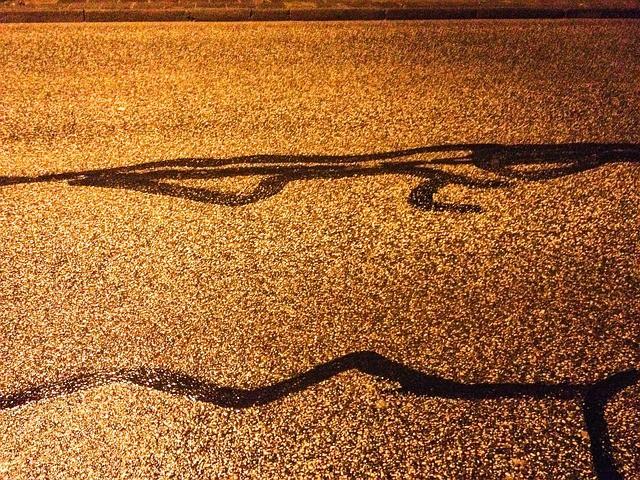
Команда tar
Tarball-файлы, создаваемые этой командой, представляют собой файлы с расширением
.tar (Tape ARchive). То, что в названии команды и в расширении имён файлов, создаваемых ей, скрыто слово «tape» (лента), говорит о том, как давно существует эта команда.tar -cf my_file.tar my_source_directory: создаёт tarball-файл с именем my_file.tar с содержимым папки my_source_directory. Флаг -c расшифровывается как «create» (создание), а флаг -f как «file» (файл).Для извлечения файлов, находящихся в
.tar-файле, используется команда tar c флагами -x («extract», извлечение) и -f («file», файл).tar -xf my_file.tar: извлекает файлы из my_file.tar в текущую рабочую директорию.Теперь поговорим о том, как сжимать и распаковывать
.tar-файлы.tar -cfz my_file.tar.gz my_source_directory: здесь, с использованием флага -z («zip», алгоритм сжатия) указано, что для сжатия файлов должен использоваться алгоритм gzip (GNU zip). Сжатие файлов позволяет экономить дисковое пространство при хранении таких файлов. Если же файлы планируется, например, передавать другим пользователям, это способствует более быстрой загрузке таких файлов.Распаковать файл
.tar.gz можно, добавив флаг -z к команде извлечения содержимого .tar-файлов, которую мы рассматривали выше. Выглядит это так:tar -xfz my_file.tar.gzНадо отметить, что у команды
tar есть ещё множество полезных флагов.Bash-псевдонимы
Bash-псевдонимы (их ещё называют алиасами или сокращениями) предназначены для создания сокращённых наименований команд или их последовательностей, использование которых вместо обычных команд ускоряет работу. Если у вас, предположим, имеется псевдоним
bu, за которым скрывается команда python setup.py sdist bdist_wheel, то для вызова данной команды достаточно воспользоваться этим псевдонимом.Для создания подобного псевдонима достаточно добавить следующую команду в файл
~/.bash_profile:alias bu="python setup.py sdist bdist_wheel"Если в вашей системе нет файла
~/.bash_profile, то вы можете создать его самостоятельно, воспользовавшись командой touch. После создания псевдонима перезапустите терминал, после чего вы сможете этим псевдонимом пользоваться. В данном случае ввод двух символов заменяет ввод более чем трёх десятков символов команды, которая предназначена для сборки Python-пакетов.В
~/.bash_profile можно добавлять псевдонимы для любых часто используемых команд.?Итоги
В этом материале мы рассмотрели 21 популярную команду Bash и поговорили о создании псевдонимов для команд. Если вам эта тема интересна — вот цикл публикаций, посвящённый Bash. Здесь можно найти pdf-версию этих публикаций. Кроме того, если вы хотите освоить Bash, помните о том, что тут, как и при изучении любой другой программной системы, важна практика.
Уважаемые читатели! Какие команды, которые полезно знать начинающим, вы добавили бы к тем, которые были рассмотрены в этой статье?
> Также читайте в нашем блоге цикл публикаций про bash-скрипты

Комментарии (25)

Shtucer
26.03.2019 12:09+2Что в статье про bash?

TonyLorencio
26.03.2019 12:22+1Подозреваю, что
cd, алиасы, перенаправление ввода-вывода и конвейеры.
ghostinushanka
26.03.2019 20:47+2Что в статье про bash?
из списка в 21 штуку только «cd»
перенаправление ввода/вывода и пайпа, внезапно, не команды баша :)
вот из-за таких статей я уже не первый год юниоров переучиваю и чушь слушаю на собеседованиях
ruvds исправьте пожалуйста или уберитек чёртув черновики. Медвежью услугу делаете
TonyLorencio
26.03.2019 21:37не команды баша
Так-то оно так, но в других шеллах алиасы и перенаправления могут задаваться иначе или не поддерживаться, если они не POSIX-compliant.
Например, в fish есть свой синтаксис для перенаправления
stderr.
Так что, на мой взгляд, POSIX-совместимость можно считать полезной особенностью
bash
saboteur_kiev
26.03.2019 21:42А причем тут bash? POSIX совместимость обеспечивает не баш а Линукс.
На винде bash работает несколько иначе. Например без поддержки линукс подсистемы, там много чего не работает.

KorP
26.03.2019 12:32+6Оформлено конечно красиво, ничего сказать не могу, но господа...2019 год на дворе, а мы на Хабре…

ruvds
26.03.2019 13:14Да, 2019 год на дворе, но в заголовке указано, что информация для новичков.

KorP
26.03.2019 13:16+1информация для новичков
Ну давайте каждый день тогда это публиковать — каждый день же новички появляются.
saboteur_kiev
26.03.2019 13:43С другой стороны за продвинутые статьи тоже можно минусов отхватить… Я подозреваю что bash вообще не в моде на Хабре :(

KorP
26.03.2019 13:59Вопрос же не в моде и не в продвинутости статьи, а в том, что это написано в миллионный раз.

kmansoft
27.03.2019 00:19Для новичков кажется слишком «галопом» без объяснений… Может мне просто кажется…
Вот скажем почитайте (для примера):
www.linode.com/community/questions
… чтобы иметь представление какие вопросы задают настоящие новички. У них даже вызывает затруднение «дать точную ошибку из системного лога» или ввести команду и дать значимую часть вывода.
А вообще мне кажется нужно как-то учить *образу мышления* направленному на решение проблем.
Ну то есть — вот ситуация, что-то не работает или сломалось.
Первый вопрос — как получить информацию чтобы понять что не так, откуда. Далее — если получили сообщение об ошибке, или провели диагностику какими-то командами, как понять что делать дальше чтобы уже исправить, или второй круг, «вот это теперь ясно, но нужно уточнить ещё вот это».
То есть я говорю о навыках мышления, которые позволяют решать проблемы самому — или делать возможным чтобы помог кто-то ещё (в интернете).
Мне это кажется более универсальным чем конкретная «21» (или «101») команда, их можно и нагуглить (но опять-таки, нужно уметь формулировать вопросы, что именно ищем, «у меня сайт не работает» не поможет даже в поисковике).
Но вот как такому учить? Я без понятия если честно.

saboteur_kiev
26.03.2019 13:34mv my_file target_directory: перемещение файла my_file в папку target_directory. При указании целевой директории нужно использовать абсолютный путь к ней (а не конструкцию вроде ../).
Почему? Перемещая файл в папку можно использовать и абсолютный и относительный путь к папке.
cat my_one_file.txt: когда этой команде передают один файл — она выводит его в stdout.
Если же передать ей два файла или большее количество файлов, то она ведёт себя по-другому.
Почему по-другому?
Передали один файл — вывело один файл. Передали два файла — вывело два файла. По-другому это как-то совсем не так. А тут разница небольшая.
kill 012345: останавливает указанный выполняющийся процесс, давая ему время на корректное завершение работы.
Не совсем корректно. По умолчанию отправляется сигнал 15, который приложение может перехватить и обработать для корректного вывода. А может и вообще проигнорировать.
Никакое особое время не дается, просто зависит от того, как приложение обрабатывает данный сигнал.
ag my_regex my_file: возвращает сведения о номерах строк, и сами строки, в которых найдены совпадения с my_regex.
grep -n my_regex my_file
ag -i my_regex my_file: поиск выполняется без учёта регистра символов.
grep -in my_regex my_file
Команда ag автоматически обрабатывает файл .gitignore и исключает из вывода то, что найдено в папках или файлах, перечисленных в этом файле. Это очень удобно.
grep --exclude-from=FILE
Вдобавок ag и ack нужно отдельно устанавливать, и следовательно она недоступна из коробки? Тоже касается ack.
Было бы полезно пояснить в чем именно заключается преимущество, так как научиться работать с grep, который доступен на каждом linux — гораздо полезнее, чем научиться работать с ag/ack — ведь если написать скрипт, который использует grep, то можно быть уверенным, что он будет работать на 99% машин. А с ag/ack такой уверенности нет Я даже 10% побоюсь назвать.
немного продвинутого уровня
alexxz
26.03.2019 13:46+1Ни одна статья рассказывающая о возможностях Баша не должна обходиться без ссылки на Bash Pitfalls mywiki.wooledge.org/BashPitfalls

sub31
26.03.2019 19:31-1[ -x /usr/bin/sed ] && echo sed || echo awk
less
cut -f 1 -d \
sort
uniq
…
Материал не раскрыт.
saboteur_kiev
26.03.2019 21:43А если терминала нет, то echo sed и echo awk обе не смогут выполниться.
Из из всего вышеперечисленного bash это только test и echo
sub31
27.03.2019 05:19Они выполнятся на stdout, ну или моча ничего не сотворят.
То что в csh перенаправления работают несколько по другому вас не смущает?
А вообще, нужен набор команд для начинающих, а не описание одного из шелов.
BTW где-то в /bin/echo есть независимый от SHELL функционал вывода на консоль.

selivanov_pavel
26.03.2019 23:26Жутко интересно, зачем на картинке трубопровода с каждой стороны стоек приделана непонятная двойная штуковина? Для громоотвода низковато, для радиорелея слишком часто…

kmansoft
27.03.2019 00:29И заодно про водопроводные трубы...
Я бы не стал такие неровные (на вид...) сажать на ФУМ ленту. Только на лён с пастой. Кажется, слева от муфты именно так и сделано.

Loxmatiymamont
27.03.2019 00:38Зачем писать миллион первый вариант статьи на тему Bash для самых маленьких?


sena
В статье для начинающих лучше писать про стандартные команды.
Как минимум, следует добавить что их нужно устанавливать дополнительно и написать как:
Заодно и про sudo рассказать.
Ещё коробит выражение «bash-команда». Есть же и другие интерпретаторы.
kmansoft
А для rpm систем (вот у меня Fedora, то же для SuSE) — пакет называется the_silver_searcher